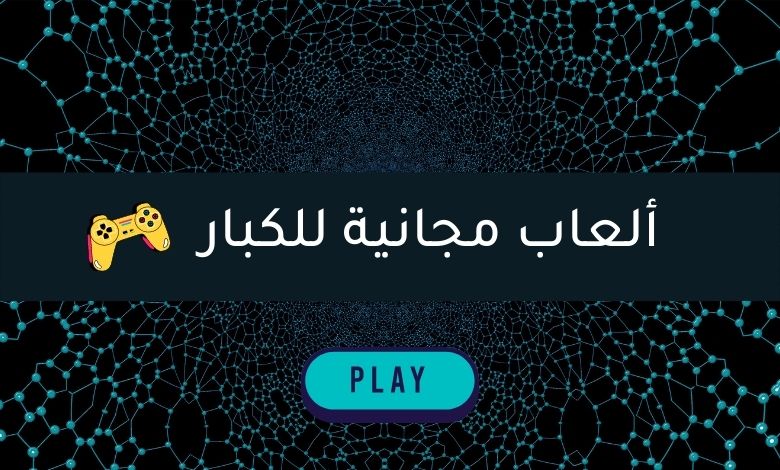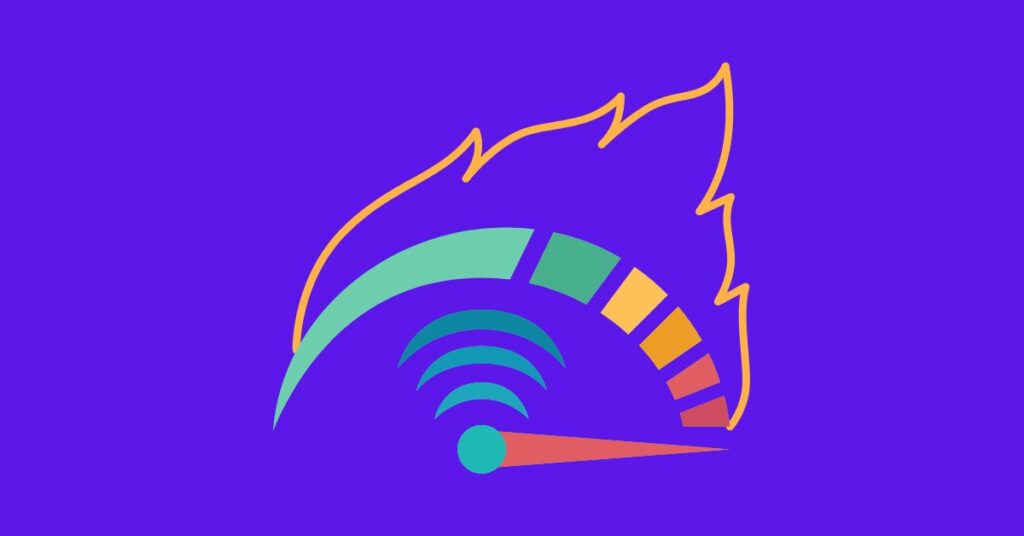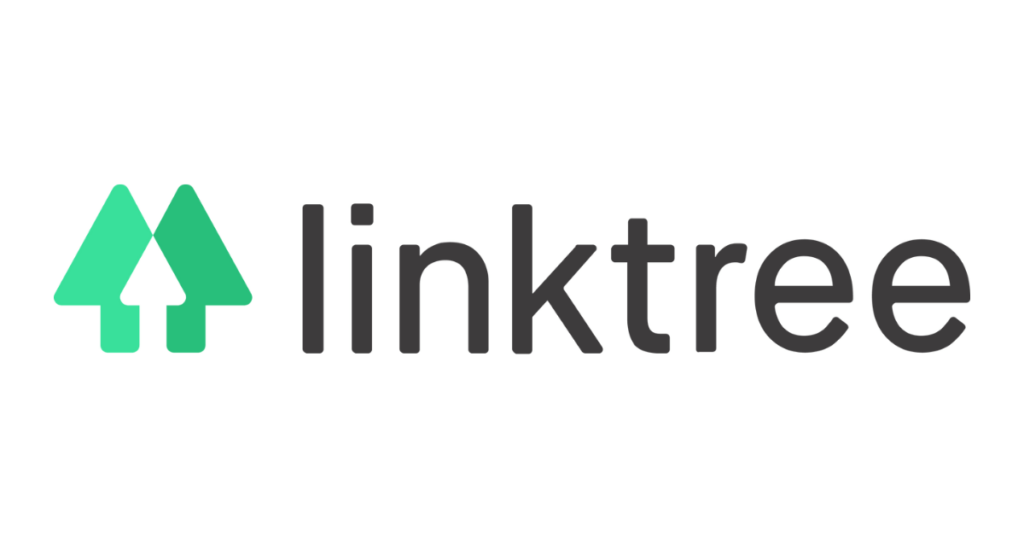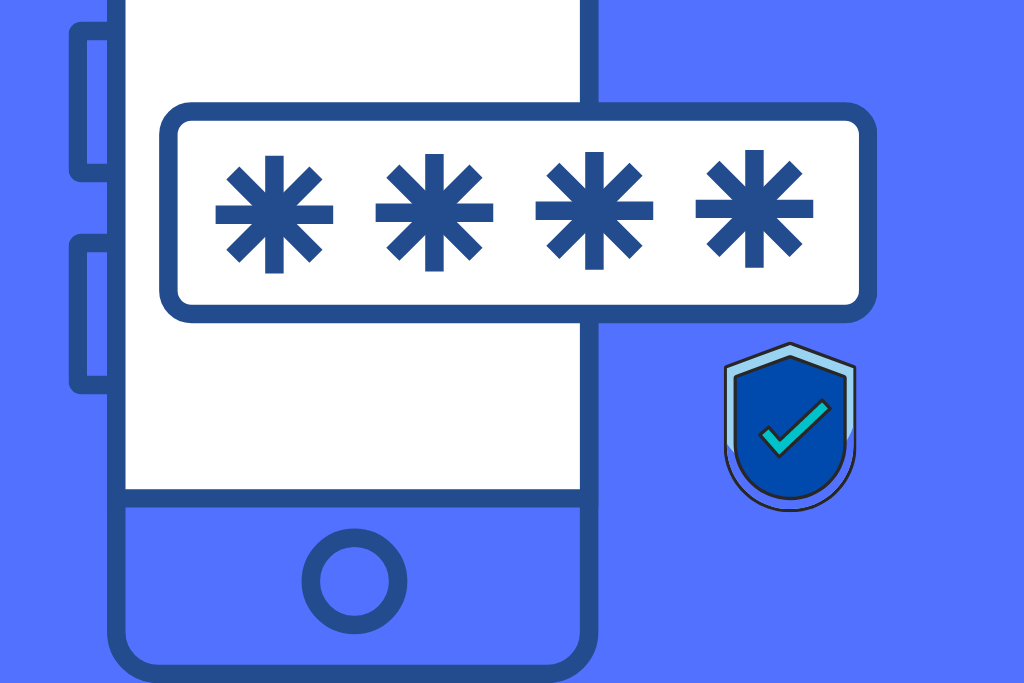باستخدام واتساب ويب, يمكنك الوصول إلى برنامج الدردشة الشهير على أجهزة Mac أو Windows أو iPad أو أجهزة Android اللوحية. من السهل جدا إعداد واتساب ويب على أي من هذه الأجهزة, والشيء الجيد هو أنه يمكنك استخدام WhatsApp Web على الكمبيوتر وليس على الهاتف فقط. يتطلب واتساب ويب أن يكون لديك هاتف iPhone أو Android محمل عليه التطبيق لاستخدامه على جهاز الكمبيوتر.
في هذه المقالة, سأخبرك أيضا إذا كان بإمكانك استخدام واتساب ويب عندما يكون هاتفك مغلقا أو بعيدًا عن الكمبيوتر.
لقد قمنا بتغطية قائمة من الميزات الأساسية التي تحتاج إلى معرفتها من أجل إتقان واتساب ويب للكمبيوتر. استمر في القراءة حيث أخبرك بكيفية استخدام WhatsApp Web وكيف يعمل.
اقرأ ايضا: كيف يمكن تشغيل رقمين واتس اب على جهاز اندرويد واحد
كيفية استخدام واتساب ويب
لبدء استخدام واتساب ويب من خلال المتصفح على جهاز الكمبيوتر, اتبع الخطوات التالية:
1- على جهاز الكمبيوتر الخاص بك, افتح المتصفح الذي تختاره وقم بزيارة رابط واتساب ويب web.whatsapp.com واضغط على إدخال.
2- سيطلب منك الآن مسح رمز الاستجابة السريعة QR الذي يظهر على شاشة الكمبيوتر. إذا كان لديك هاتف ذكي يعمل بنظام Android, افتح WhatsApp على الهاتف > انقر فوق أيقونة النقاط الثلاث الرأسية وحدد WhatsApp Web. وبالمثل, إذا كان لديك جهاز iPhone, افتح WhatsApp > انقر فوق الإعدادات > ثم اضغط على WhatsApp Web.
3- الآن, امسح رمز الاستجابة السريعة QR الموجود على شاشة جهاز الكمبيوتر الخاص بك من خلال وضع الهاتف بمقابل الشاشة. هذا كل شيء, سيكون واتساب ويب نشطًا الآن على الكمبيوتر الخاص بك. يمكنك ببساطة بدء الدردشة مع جهات الاتصال الخاصة بك عن طريق فتح الدردشة الخاصة بهم. علاوة على ذلك, يمكنك أيضا بدء محادثة جديدة من خلال النقر على أيقونة الدردشة الجديدة.
4- يعمل واتساب ويب على اجهزة Mac و Windows PC.
6-لكي يعمل واتساب ويب على جهاز الكمبيوتر, يجب تشغيل هاتفك الموجود عليه حساب واتس اب الخاص بك مع وجود اتصال إنترنت نشط.
تنزيل واتساب ويب
إذا كنت تفضل استخدام واتساب كتطبيق لسطح المكتب, بدلا من استخدامه من خلال متصفح الويب الخاص بك فاتبع الخطوات التالية:
1- على جهاز الكمبيوتر الخاص بك, ادخل على هذا الربط www.whatsapp.com/download.
2- في المكان المكتوب فيه اجهزة Mac أو Windows PC, انقر فوق “تنزيل”. يمكنك ملاحظة أن موقع واتساب يكتشف تلقائيا إذا كنت تستخدم جهاز Mac أو جهاز كمبيوتر يعمل بنظام Windows, لذلك لا يتعين عليك البحث عن إصدار معين لنظامك.
3- بمجرد تنزيل واتساب, قم بتثبيته على نظامك وافتحه.
4- سترى الآن رمز QR, تمامًا مثل الرمز الذي تراه عند فتح واتساب ويب على المتصفح.
5- امسح رمز الاستجابة السريعة QR Code من خلال هاتفك عن طريق فتح تطبيق واتساب. إذا كان لديك هاتف ذكي يعمل بنظام اندوريد, افتح WhatsApp > انقر فوق أيقونة النقاط الثلاث الرأسية وحدد WhatsApp Web. وبالمثل, إذا كان لديك جهاز iPhone, افتح WhatsApp > انقر فوق الإعدادات > ثم اضغط على WhatsApp Web.
6- قبل مسح رمز QR Code, تأكد من تحديد خيار الاحتفاظ بتسجيل الدخول “Keep me signed in ” أسفل رمز QR مباشرةً. يجب القيام بذلك حتى لا تضطر إلى مسح رمز QR في كل مرة تفتح فيها تطبيق واتساب على الكمبيوتر.
لديك الآن WhatsApp يعمل كتطبيق على جهاز الكمبيوتر الخاص بك.
هل يعمل WhatsApp Web عندما يكون الهاتف مغلقًا؟
الجواب ببساطة هو لا. لن يعمل واتساب ويب على أجهزة الكمبيوتر والأجهزة اللوحية الخاصة بك إذا تم إيقاف تشغيل الهاتف المحمول الذي تتم مزامنته معه.
لكي يعمل, يجب تشغيل هاتفك الذي عليه حساب واتساب مع وجود اتصال إنترنت نشط.
علاوة على ذلك, لا تحتاج الى ان يكون الهاتف قريب من الكمبيوتر لكي يعمل WhatsApp Web. هذا يعني أن الهاتف والجهاز الذي يعمل عليه WhatsApp Web يمكن أن يكونا على بعد أميال من بعضهما البعض, مع ذلك سيستمران في العمل.
كما ذكرنا, يحتاج هاتفك إلى اتصال إنترنت نشط, وبمجرد الدخول الى WhatsApp Web, سيظل الهاتف متصلاً ويمكنك استعمال Whatsapp على الكمبيوتر من خلال المتصفح او تطبيق سطح المكتب حتى لو سافرت إلى بلد آخر.
واتساب ويب: كيفية تعديل الملف الشخصي
لتعديل بياناتك الشخصية مثل اسمك وصورة ملفك التعريفي في Whatsapp Web, اتبع الخطوات التالية:
1- افتح WhatsApp Web على متصفح جهاز الكمبيوتر الخاص بك أو افتح تطبيق سطح المكتب.
2- انقر فوق أيقونة ملف التعريف الخاص بك في الأعلى. لتغيير صورة ملفك الشخصي من جهاز الكمبيوتر الخاص بك, انقر فوق صورة ملفك الشخصي > انقر فوق تحميل صورة أو التقاط صورة حسب اختيارك.
3- يمكنك رؤية اسمك أسفل صورة ملفك الشخصي. انقر فوق رمز القلم للتعديل.
4- أسفل اسمك سترى خيار “About”. انقر فوق رمز القلم للتعديل.
5- لسوء الحظ, ليس لديك خيار نشر حالة “Status” من خلال WhatsApp Web. مع ذلك, يمكنك التحقق من الحالات المنشورة من قبل جهات الاتصال الخاصة بك. للقيام بذلك, انقر على أيقونة الحالة “Status” تشبه اشارة الدائرة في الاعلى.